pdf旋转后如何保存
嘿,朋友们!今天咱来唠唠一个挺实用的事儿——PDF旋转后该咋保存呢?相信不少小伙伴都遇到过这样的困扰,拿到一份PDF文件,发现页面方向不对,想要把它旋转一下再保存,可就是不知道该怎么操作,别着急,下面我就一步步地给大家讲讲。
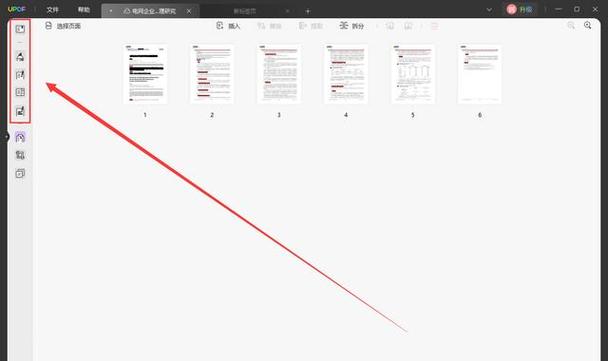
一、为啥要旋转PDF
咱先来说说,为啥有时候得旋转PDF呢?比如说,你从网上下载了一份电子书,打开一看,页面是横着的,读起来特别别扭;再比如,你扫描了一些文档,结果扫描出来的角度歪了,影响查看,这时候,要是能旋转一下PDF就好了。
二、常见的PDF编辑工具
在旋转PDF之前,咱得知道用啥工具,市面上有好多PDF编辑软件,像Adobe Acrobat DC、福昕PDF编辑器、SmallPDF等等,这些工具各有特点,有的功能全面但可能收费,有的简单易用但功能相对少一些。
Adobe Acrobat DC:这是一款比较专业的PDF编辑软件,功能很强大,它不仅能轻松旋转PDF页面,还能进行各种复杂的编辑操作,比如添加注释、合并拆分文档等,不过呢,它是付费软件,对于新手来说,可能会觉得有点复杂。
福昕PDF编辑器:相对来说比较容易上手,界面简洁明了,旋转PDF这种基础操作很容易就能完成,而且还有一些特色功能,能满足日常的需求。
SmallPDF:这是一个在线的PDF编辑平台,不用安装软件,直接在网页上就能操作,它的优点是方便快捷,适合偶尔需要处理PDF的小伙伴,但是呢,它可能会有一些广告,而且免费版有一些功能限制。
三、旋转PDF的具体步骤
咱就以福昕PDF编辑器为例,讲讲具体的操作步骤。
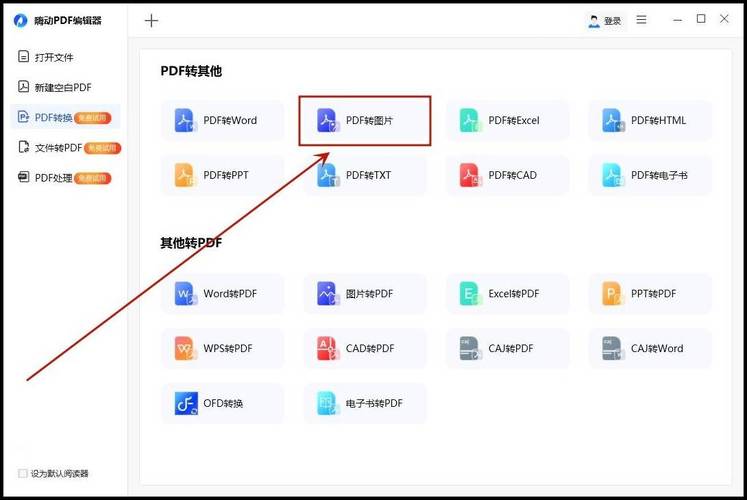
1、打开软件和文件
咱们得打开福昕PDF编辑器,这个应该不难吧,就像打开其他软件一样,找到它的图标双击就行。
点击“文件”菜单,选择“打开”,找到你想要旋转的PDF文件,选中它,再点击“打开”,这样,PDF文件就到软件里啦。
2、选择旋转页面
咱们要开始旋转页面咯,在软件界面的左侧,会有一个缩略图列表,这里显示了PDF文件的所有页面,你可以用鼠标点击你想要旋转的页面,如果要旋转多个页面,可以按住Ctrl键(Windows系统)或者Command键(Mac系统),然后依次点击要旋转的页面。
选好页面之后,点击软件上方的“页面管理”选项卡,在这个选项卡里,有个“旋转”按钮,点它一下。
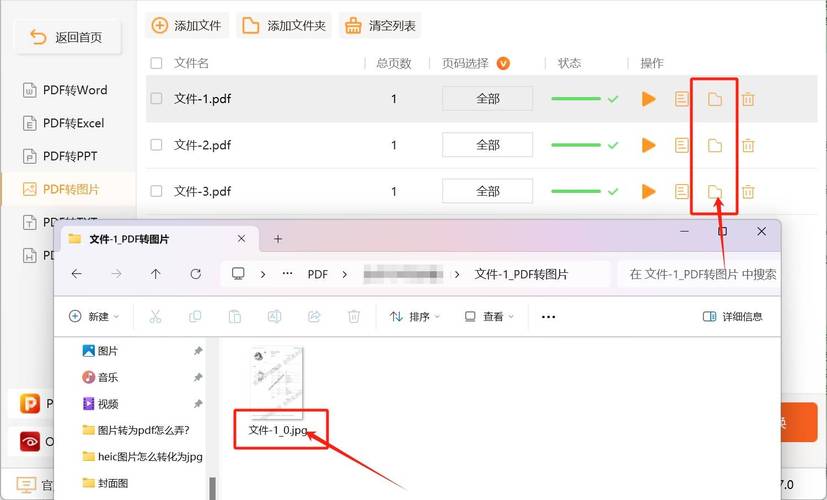
3、设置旋转角度
点了“旋转”按钮后,会弹出一个对话框,这里面有几个选项,像顺时针旋转90度、逆时针旋转90度、旋转180度,你可以根据页面的实际情况选择合适的角度,比如说,页面本来是横着的,你就选择顺时针旋转90度,让它变成竖着的。
4、确认旋转并保存
选好角度后,点击“确定”按钮,这时候,你会看到页面已经按照你选择的角度旋转过来了,别忘了保存哦!点击“文件”菜单,选择“保存”或者“另存为”,如果选择“另存为”,还可以给新文件取个名字,方便区分。
四、注意事项
在旋转PDF的过程中,有几点需要注意一下哈。
布局
有些PDF文件里的页面内容比较复杂,比如有表格、图片啥的,旋转之后,可能会出现内容显示不全或者排版错乱的情况,遇到这种问题,你可以检查一下页面的边距和缩放比例,适当调整一下。
文件安全性
如果你的PDF文件包含一些敏感信息,比如个人隐私、商业机密啥的,在保存的时候要注意选择安全可靠的位置,有些PDF编辑软件可能会对文件进行加密处理,你可以根据自己的需求设置密码保护。
兼容性问题
不同的PDF阅读器对文件的显示效果可能会有所不同,在你保存旋转后的PDF文件之前,最好用不同的阅读器检查一下,确保文件在不同的设备和软件上都能正常显示。
五、个人观点
我觉得旋转PDF其实并不是一件很难的事儿,只要掌握了正确的方法和工具,分分钟就能搞定,而且现在有很多简单易用的PDF编辑软件,就算是新手小白也能轻松上手,不过呢,在选择工具的时候,还是要根据自己的需求和实际情况来决定,如果你只是偶尔需要处理一下PDF文件,那用在线的平台就挺好的;如果你经常需要对PDF进行各种编辑操作,那还是装一个专业的软件更合适。
好了,关于PDF旋转后如何保存这个问题,咱今天就聊到这儿啦,希望这篇文章能帮到你们这些新手小白哈,以后再遇到类似的问题,别慌,按照我说的步骤一步一步来,准没错儿!要是还有其他问题,欢迎随时来问我呀。
以上就是关于“pdf旋转后如何保存”的问题,朋友们可以点击主页了解更多内容,希望可以够帮助大家!
内容摘自:https://news.huochengrm.cn/cygs/31312.html
